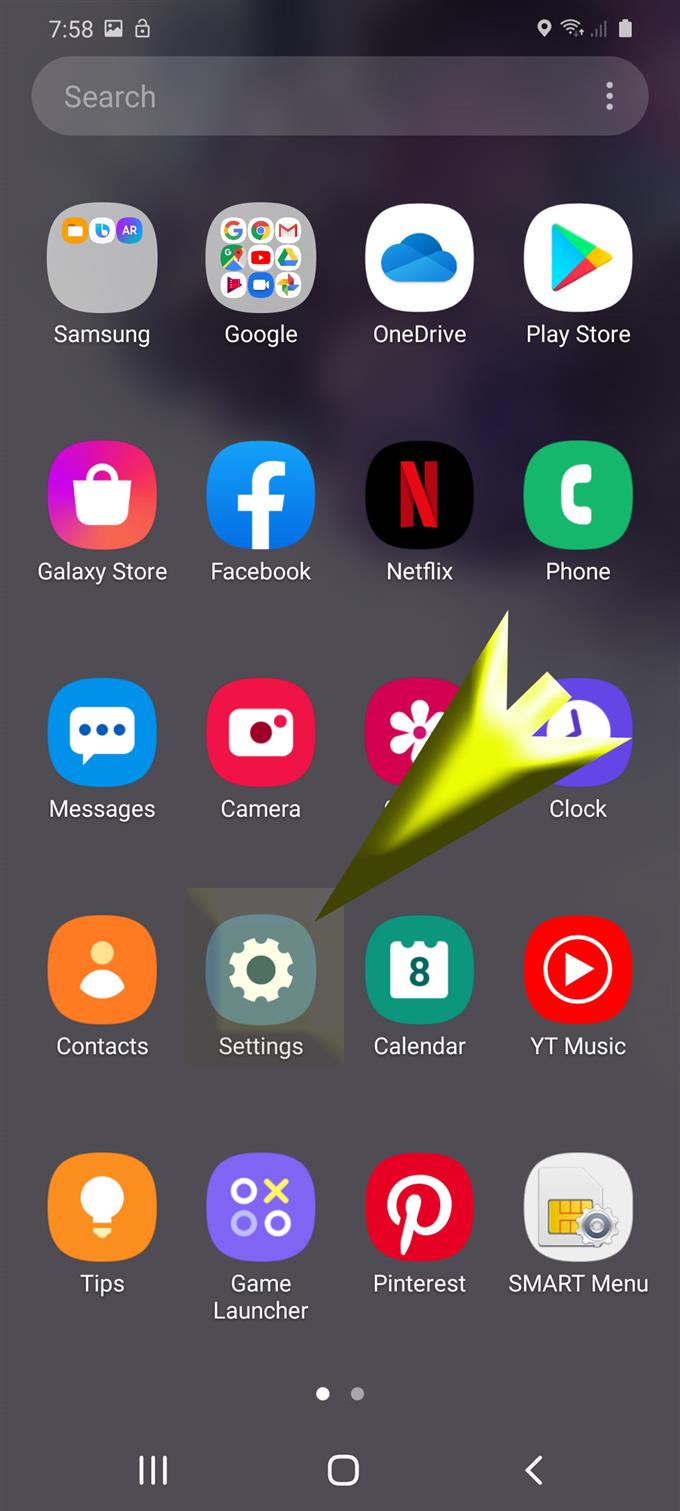Er du ny på Android-plattformen med en Samsung Galaxy S20 som din aller første eide Android-smarttelefon? I så fall må du utføre en tilbakestilling på alle innstillinger anses som de første tingene du bør vite hvordan du gjør. Og hvis du trenger litt hjelp, er her en enkel guide for å hjelpe deg ytterligere. Les videre for å lære hvordan du sletter Galaxy S20-systeminnstillingsfeil ved å bruke den innebygde kommandoen for å tilbakestille alle innstillinger.
Det anbefales vanligvis å utføre noen tilbakestilling av innstillinger når du håndterer ytelsesproblemer på mobile enheter. Hver enhet har forskjellige typer tilbakestillinger tilgjengelig. Det er tilbakestilling for nettverksinnstillinger, appinnstillinger og alle systeminnstillinger. Disse typer tilbakestillinger påvirker ikke lagret informasjon i det interne minnet, og det er derfor ikke nødvendig å lage sikkerhetskopier. Imidlertid har mer avanserte tilbakestillinger som en tilbakestilling fra fabrikken det motsatte resultatet da disse tilbakestillinger resulterer i permanent datatap. Dette er når oppretting av sikkerhetskopier anbefales på forhånd.
Trinnene som er utdypet i dette innlegget, viser tilbakestillingen på alle innstillinger på den nye Samsung Galaxy S20-enheten. Ta gjerne kontakt med denne raske opplæringen i tilfelle du trenger mer hjelp til å tilbakestille alle innstillingene på din nye Samsung Galaxy-smarttelefon.
Å fikse Galaxy S20 systeminnstillingsfeil ved å tilbakestille alle innstillinger
Tid som trengs: 5 minutter
Følgende trinn gjelder ikke bare for Galaxy S20, men også for andre Samsung Galaxy-enheter som kjører på Android 10 og nyere versjon. Hvis du har problemer med å utføre hver prosedyre, kan du henvise til det tilsvarende skjermbildet eller den visuelle representasjonen. Slik tilbakestiller du alle innstillingene på Galaxy S20 for å fikse tilfeldige systemfeil som tilskrives feilinnstillinger.
- Sveip opp fra bunnen av startskjermen for å komme i gang.
Apps-skjermen åpnes gjennom denne bevegelsen.

- Fra Apps-skjermen, finn og trykk på Innstillinger.
Hvis du gjør det, får du tilgang til innstillingsmenyen og dens underelementer du kan konfigurere.
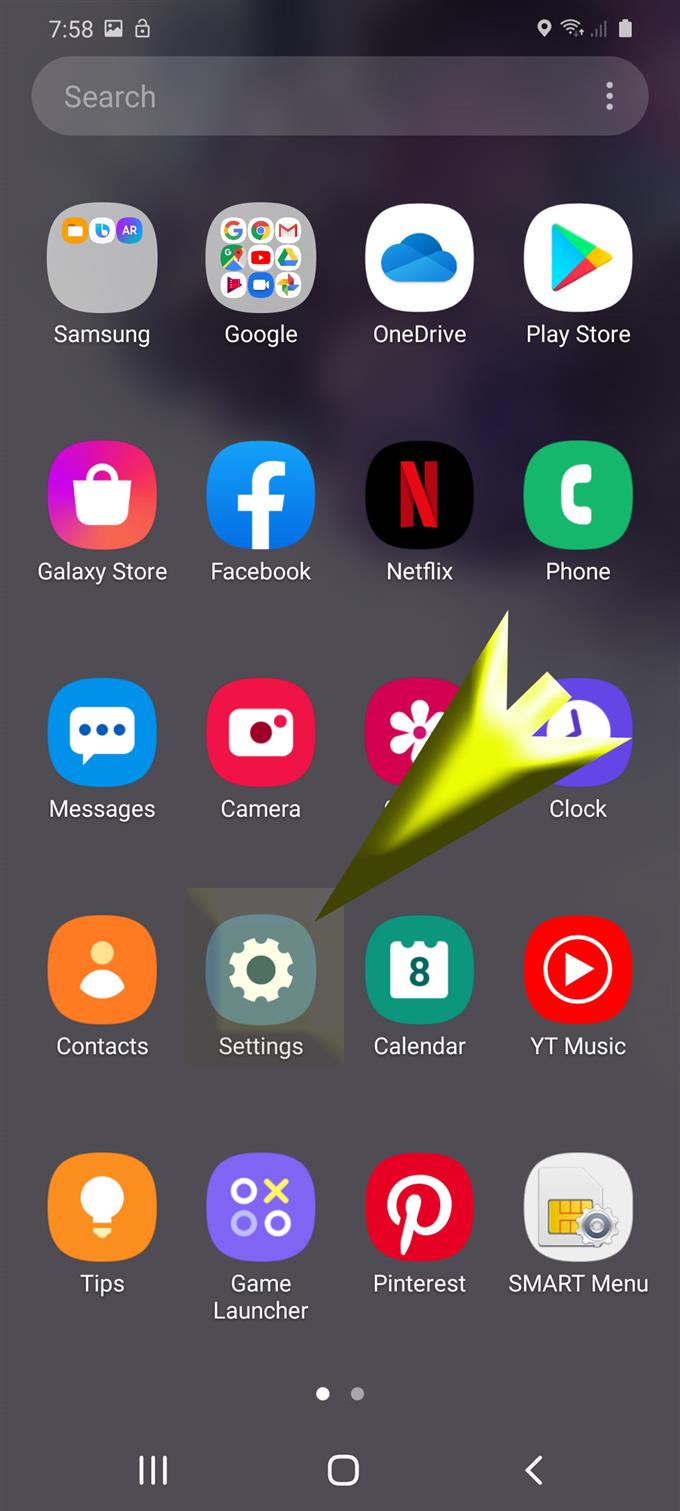
- Bla ned til og trykk på Generell ledelse.
Dette vil føre deg til et annet skjermbilde som inneholder forskjellige systemalternativer og kommandoer.

- Bla ned og trykk på Tilbakestill.
Neste skjermbilde som inneholder forskjellige former for tilbakestilling, åpnes neste.

- Trykk på alternativet for å tilbakestille innstillinger.
Hvis du gjør det, blir du bedt om å tilbakestille alle tilpassede innstillinger. Dette betyr at alle endringene du har gjort på telefonen, blir slettet. Men alle viktige filer som er lagret på telefonens interne lagring, påvirkes ikke.

- Trykk på knappen for å tilbakestille innstillinger på neste skjermbilde.
Før du gjør det, husk å lese og gjennomgå hvilken type data som vil bli berørt av denne tilbakestillingen.
Hvis du blir bedt om det, angir du opplåsningsmønsteret, PIN-koden eller passordet ditt for å fortsette.
- Trykk til slutt på Tilbakestill-knappen for å bekrefte at du vil tilbakestille alle innstillinger på telefonen.
Når tilbakestillingen er fullført, tilbakestilles alle innstillinger på telefonen til standardverdiene eller opprinnelige verdier.

Verktøy
- Android 10, One UI 2.0 og nyere
materialer
- Galaxy S20
- Galaxy S20 Plus
Etter tilbakestillingen må du aktivere individuelle funksjoner på telefonen på nytt, spesielt de som er deaktivert som standard, ellers vil du ikke kunne bruke dem som tiltenkt. Blant nøkkelfunksjonene du bør vurdere å aktivere på nytt etter at denne innstillingen er tilbakestilt, er Wi-Fi, Bluetooth, samt tillatelser for visse apper til å få tilgang til systemfunksjoner på enheten din.
Etter tilbakestillingen starter telefonen på nytt for å bruke standardinnstillingene. Hvis den ikke tilbakestilles automatisk, må du gjøre det manuelt.
Og det dekker alt i denne guiden. Hold deg oppdatert for mer omfattende tutorials, tips og triks som vil hjelpe deg å få mest mulig ut av din nye Samsung Galaxy S20 smarttelefon.
Du kan også sjekke ut vår YouTube-kanal for å se flere videoveiledninger for smarttelefoner og feilsøkingsveiledninger.
LES OGSÅ: Hvordan fikse Galaxy S20 nettverkstilkoblingsfeil